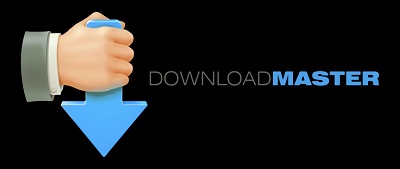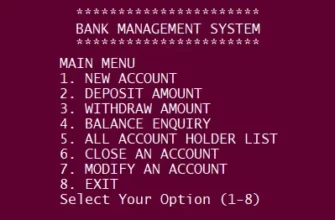Эффективное использование времени, проведенного в сети Internet – задача, о которой рано или поздно задумывается каждый пользователь компьютера. Чаще всего эта задача сводится к выбору программы-обозревателя, другими словами, браузера. Но даже выбор браузера не всегда дает уверенность правильного решения.
«Гонка» браузеров за звание лучшего была начата в прошлом веке и продолжается по сегодняшний день, а непостоянные результаты этой гонки пестрят в журналах и статьях, не давая сосредоточиться на выборе. Internet Explorer (IE), Opera, Mozilla Firefox, Google Chrome, Apple Safari… Это далеко не полный список существующих браузеров. Так каким же будет лучший выбор?
Учитывая приличный стаж каждого из закрепившихся на рынке разработчиков интернет-обозревателей, а также регулярное обновление выпускаемых ими продуктов, отложим в сторону вопрос о несовершенстве «движка», поддержке новых технологий и безопасности (последнее – при условии, что на компьютере установлено антивирусное ПО с актуальными обновлениями). При таком подходе остается комфорт и удобство, на чем мы и сфокусируем внимание.
Чтобы не спорить о вкусах, предположим, что ваш выбор в пользу любимого браузера уже сделан или почти сделан. Основную идею заключим в том, чтобы «выжать» из любого выбора самое важное. Приступим к практическим шагам, которые приведены преимущественно для IE, но лишь в силу того, что он является самым распространённым по статистическим данным последних лет и входит с состав ОС семейства Windows.
В целом, данные советы применимы к любым альтернативным интернет-обозревателям.
1) Устанавливаем свежую версию браузера. Её всегда можно скачать с официального сайта разработчика. В нашем случае это версия IE 9.
2) Настраиваем браузер на удаление рекламы, баннеров и других нежелательных элементов на страницах для предотвращения опасных переходов на мошеннические сайты, а также для экономии трафика и нервов. Более того, излишний трафик – причина сниженной скорости загрузки веб-страниц. В IE 9 для этого используем новую функцию «Защита от слежения» (Tracking Protection). Эта функция отслеживает и блокирует подозрительную активность открываемых браузером интернет-страниц. По умолчанию функция включена, но чтобы она блокировала рекламу, необходимо подключить список фильтров TPL (Tracking Protection Lists). Сделать это можно автоматически, перейдя по ссылке http://ie.microsoft.com/testdrive/Browser/TrackingProtectionLists/Default.html и нажав на кнопку Add TPL рядом с предлагаемыми фильтрами. Теперь назойливая реклама не будет мешать. В меню «сервис» – «надстройки» – «защита от слежения» эти фильтры при необходимости всегда можно отключить. В других браузерах блокировка рекламы обычно достигается установкой дополнительных расширений (плагинов). Как, например, расширение AdBlock для Firefox, Chrome или Opera.
3) Изучаем сочетания клавиш. У современных браузеров прослеживается тенденция к упрощению интерфейса. Чем меньше элементов управления вы видите, тем меньше вы отвлекаетесь на них во время интернет-серфинга. Как результат, многие опции настроек спрятаны от глаза в одной кнопке. Это скорее плюс, чем минус. Но в любом случае, удобнее использовать сочетания клавиш для вызова нужных элементов меню. Сочетания клавиш также можно найти на сайте разработчика. Для IE9 это http://windows.microsoft.com/ru-RU/windows7/Internet-Explorer-9-keyboard-shortcuts. Самые полезные сочетания клавиш – из группы просмотра веб-страниц. Например, для запуска поиска слова на текущей странице достаточно нажать Ctrl+F, для удаления журнала истории Ctrl + Shift + Del, а если вы случайно закрыли нужную вкладку, то её можно открыть снова сочетанием клавиш Ctrl+Shift+T.
4) Добавляем функциональности. Все существующие браузеры поддерживают расширения с помощью плагинов (дополнений). В IE9 они называются ускорителями. Работают они по принципу дополнения команд в контекстное меню. Само меню появляется при нажатии характерной кнопки, появляющейся при выделении любого фрагмента текста. Это может быть кнопка перевода текста, либо поиска выделенного фрагмента в определенном сервисе (YouTube, Google, Facebook и т. д.). В меню «сервис» – «надстройки» – «Ускорители» вы можете просмотреть установленные по умолчанию, а также отключить их или добавить перейдя по ссылке «Найти другие ускорители». В других браузерах расширяемость достигается, как правило, установкой дополнительных плагинов. Но в целом нужно также учитывать, что большое количество дополнений замедляет работу браузера.
5) Снабжаем браузер менеджером загрузок. Каждый браузер поддерживает скачивание файлов встроенным менеджером, но функциональности таким менеджерам не хватает порой даже новичкам. Установив сторонний менеджер загрузок, к примеру, Download Master, вы получаете возможность повторной загрузки файлов, регулирования скорости скачивания, скачивания по расписанию, просмотра новостей появления новых файлов в сети Internet с последующим скачиванием «в один клик» и многое другое. Кроме того, сторонние менеджеры скачивания обладают технологией, ускоряющей загрузку файлов.
6) Работаем с закладками. Важно уделять отдельное внимание закладкам. Не забывать добавлять в закладки интересные веб-страницы, периодически редактировать закладки и делать экспорт в файл htm. Этот позволит иметь резервную копию закладок, которую можно импортировать в любой браузер. В IE 9 для управления закладками используется сочетание клавиш Ctrl + I.
7) Многие современные сайты используют в своей работе flash-анимацию. На практике это иногда приводит к необходимости обновлять проигрыватель flash-player. Для этого достаточно перейти по адресу http://get.adobe.com/ru/flashplayer/ и нажать кнопку «загрузить». Затем закрыть браузер и запустить процесс установки проигрывателя.
В завершении важно отметить, что браузеры легко уживаются по соседству на одном компьютере, потому, если вам важно найти браузер по вкусу, вы можете одновременно работать с разными интернет-обозревателями, сравнивая и оценивая их удобство и возможности.
Вам будет полезно узнать – тор лук браузер.